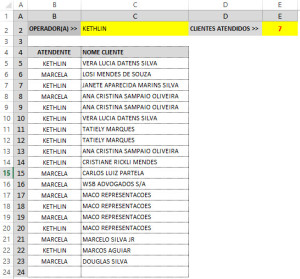About Me
Seguidores
Estatisticas
"Viva, gostava de poder obter a vossa ajuda para resolver esta situação:
A 22
B 23
C 48
D 2
E 13
F 21
G 51
Necessitava de utilizar uma função para obter o maior valor da coluna B, ao qual devia fazer corresponder a referencia da coluna A. Ou seja neste exemplo, a função deveria dar o resultado G 51."
Foi então criada uma fórmula que contém as seguintes funções: DESLOCAMENTO(), INDIRECTO(), ENDEREÇO(), CORRESP(), MAIOR(), LIN(), COL() e o operador "&" - substituto da função CONCATENAR(), para dar o resultado pretendido.
O resultado foi o seguinte:

A fórmula em português: =DESLOCAMENTO(INDIRECTO(ENDEREÇO(CORRESP(MAIOR(B1:B7;1);B1:B7;0)+LIN(B1:B7)-1;COL(B1:B7)));0;-1)& " " & MAIOR(B1:B7;1)
A fórmula em inglês: =OFFSET(INDIRECT(ADDRESS(MATCH(LARGE(B1:B7;1);B1:B7;0)+ROW(B1:B7)-1;COLUMN(B1:B7)));0;-1)& " " & LARGE(B1:B7;1)
Deixo aqui o exemplo:
'---------------------------------------------------------------------------------------
' Procedure : Workbook_Open
' Author : JRod
' Date : 16/03/2014
' Purpose : Activa determinada folha, tira a barra com o nome das folhas e abre folha sempre com o zoom a 85%
'---------------------------------------------------------------------------------------
'
Private Sub Workbook_Open()
'Activa a folha PROGRESSIVO
Sheets("PROGRESSIVO").Activate
'Tira a barra com os nomes das folhas...
ActiveWindow.DisplayWorkbookTabs = False
'Abre s folha (planilha)"PROGRESSIVO" sempre com o zoom a 85%
ActiveWindow.Zoom = 85
End Sub
URRA!!!! URRA!!!! URRA!!!!! Amigos!!!! Estou, mais uma vez, orgulhoso com o facto de ter voltado a ser, em 2011 e pela 7ª vez consecutiva, agraciado com o Microsoft MVP Award !!!!
Obrigado, Cristina Gonzalez, pela confiança!!!! Bem haja e felicidades!!!!! Vou continuar, com todo o entusiasmo, a promover o EXCELer!!!
Obrigado, Bruno Castro, por me aturar sempre que preciso de algo novo para o EXCELer!!!!!
Obrigado a todos os EXCELerianos!!!!!! MUITO OBRIGADO!!!!!!
Para saberem como fazer, vejam o texto escrito pelo Microsoft Excel MVP – Ron de Bruin:
Exemplo para filtrar e copiar para outra folha:
Supondo que temos a seguinte tabela:

O que se pretende, é copiar para outra folha (ex. folha2) os registos que contenham apenas a sigla pretendida:

O exemplo de código possível:
Sub FiltrarECopiar()
Dim Msg As String
Sheets("Folha2").Select
Columns("A:C").Select
Selection.ClearContents
Sheets("Folha1").Select
Msg = InputBox(" Escreva as siglas para filtrar")
Msg = UCase(Msg)
Range("C2").AutoFilter Field:=3, Criteria1:=Msg
Range("A2").Resize(Range("A" & Rows.Count).End(xlUp).Row - 1).EntireRow.Copy _
Destination:=Sheets("Folha2").Range("A1")
ActiveSheet.ShowAllData
End Sub
Créditos para o MVP J.E. McGimpsey
Há dias, no Fórum do Exceler, colocaram a seguinte questão:
“Eu tenho uma tabela onde a Coluna A4:A19 contem datas, e as colunas B4:G19 tenho dados.E no B2"Data" critério.
Eu quero SUMIF onde as colunas B4:G19 sejam somadas quando o critério for verdade.
Eu fiz =SUMIF(A4:A19,B2,B4:B19) mas esta somando somente a Coluna B ao invés de B4:G19
Por favor veja a foto em anexo.
A resposta possível poderá ser:
Uma das hipóteses, utilizando a função SUMIF (SOMA.SE),será a seguinte fórmula:
=SUMIF(A4:A19,B2,B4:B19)+SUMIF(A4:A19,B2,C4:C19)+SUMIF(A4:A19,B2,D4:D19)+SUMIF(A4:A19,B2,E4:E19)+SUMIF(A4:A19,B2,F4:F19)+SUMIF(A4:A19,B2,G4:G19)
A outra, melhor, na minha opinião, utilizando a função SUMPRODUCT ( SOMARPRODUTO), será:
=SUMPRODUCT((A4:A19=B2)*B4:G19)
Há mais opiniões? Serão, como sempre, muito bem vindas!
Tópicos relacionados:
Recebi ontem a mensagem sobre a minha 6ª renomeação consecutiva como MVP Excel! Claro que estou satisfeitíssimo e vou tentar, como sempre, não desiludir a comunidade!!!

“Dear Jorge Rodrigues,
Congratulations! We are pleased to present you with the 2010 Microsoft® MVP Award! This award is given to exceptional technical community leaders who actively share their high quality, real world expertise with others. We appreciate your outstanding contributions in Excel technical communities during the past year.”